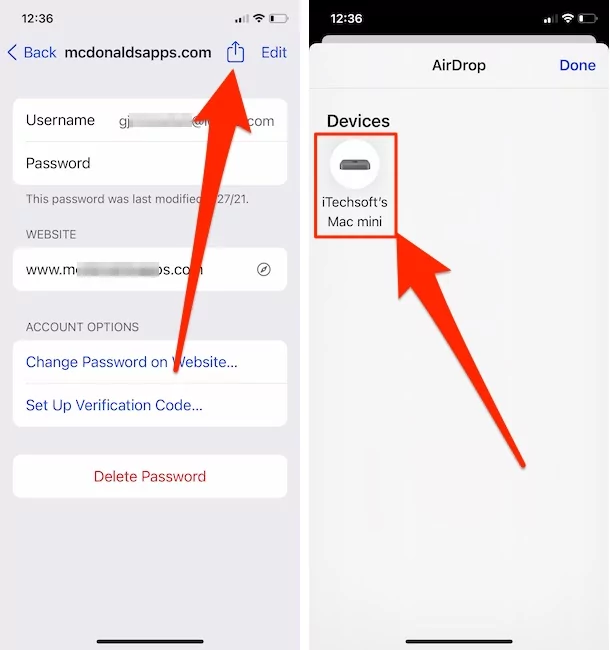Как передать пароль AirDrop между iPhone, iPad и Mac
Хранение паролей в заметках и таблицах — старый способ. Теперь в iOS вы получите менеджер паролей, который сохранит все ваши пароли в безопасности. Вы можете хранить даже самые сложные и уникальные пароли в новой системе управления паролями iOS, а также входить в систему и получать безопасный доступ за считанные секунды.
Однако, если вы установили пароль типа «aBksHjHGklI» и хотите поделиться с кем-то, что вы будете делать? Больше шансов, что получатель введет неправильный пароль или во время обмена вы можете не совместить одну букву. Однако, глядя на эти проблемы, iOS значительно упростила обмен паролями с другими. Вы можете делиться паролями напрямую с помощью AirDrop. Таким образом, с этого момента нет никаких шансов ввести неправильный пароль или какие-либо проблемы.
Вот как можно обмениваться паролями через AirDrop между iPhone, iPad или Mac
Как поделиться паролем с помощью AirDrop на iPhone
AirDrop безопасно передает пароль с одного устройства на другое. Вы можете использовать эту платформу, если хотите передать пароль только один раз, чтобы, по крайней мере, ваш друг или кто-либо другой не мог использовать его в следующий раз, если он / она не взял скриншот пароля.
- Зайдите в приложение «Настройки» на вашем iPhone.
- Нажмите «Пароли».
- Нажмите на веб-сайт или учетную запись, пароль которой вы хотите передать.

- Нажмите «Пароль» и нажмите «AirDrop».
- Убедитесь, что AirDrop на принимающем устройстве Apple включен.

- Когда на iPhone появится устройство AirDrop, нажмите на него.
Как поделиться паролем через AirDrop на MacOS
Для MacOS Sonoma и более ранних версий MacOS
MacOS Monterey или более поздняя версия macOS Поставляется с новыми настройками менеджера паролей в настройках Mac. Теперь вы можете легко просматривать все сохраненные в iCloud Keychain пароли на Mac, а также редактировать, делиться и удалять их. Кроме того, мы можем экспортировать пароль связки ключей iCloud с Mac в формате CSV и импортировать в другой браузер или приложение для управления паролями.
Давайте посмотрим, где находится опция «Управление паролем» на Mac?
- Перейдите к логотипу Apple в верхнем меню Mac.
- Нажмите «Системные настройки…» или «Системные настройки».
- Прокрутите экран вниз и нажмите «Пароли» на левой боковой панели.

- Введите свой пароль для входа в Mac и просмотрите все пароли, сохраненные в icloud или браузере Safari.
- Выберите URL-адрес веб-сайта, которым хотите поделиться с помощью Airdrop. и щелкните квадратное поле со значком стрелки вверх.

- Вот и все. Узнайте больше об импорте и экспорте пароля связки ключей icloud на Mac.
Вы можете обмениваться паролями к любому устройству Apple между iOS, iPadOS и macOS. Как и в iOS, в MacOS также требуется аутентификация.
Если вы используете сторонние приложения, такие как 1Password, для хранения паролей и API, то теперь нет необходимости использовать их, если у вас iOS 12 или более поздняя версия на вашем iPhone или MacOS Mojave и более поздняя версия macOS на Mac. Apple представляет свою новую систему управления паролями. Все эти пароли будут храниться в iCloud, и вы сможете получить к ним доступ со всех своих устройств.
Исправление неполадок при Airdrop: невозможно передать пароль AirDrop
Наиболее распространенная ошибка и проблемы, с которыми мы столкнулись при использовании AirDrop для копирования паролей между устройствами iOS и MacOS. «iPhone не может принимать пароли». Следуйте приведенным ниже исправлениям,

- AirDrop должен быть включен для всех, прежде чем начать делиться на iOS или MacOS Mojave
- Точка доступа для людей с ограниченными возможностями на вашем iPhone и iPad
- Отключите режим «Не беспокоить», иначе может быть включен режим «Не беспокоить во время вождения»
- Удалите AirDrop из настроек ограничений (на iPhone/iPad: Настройки > Ограничения > Ввести пароль > Включить переключатель AirDrop.)
- Выключите и включите Bluetooth или Wi-Fi.
- Принудительная перезагрузка или перезагрузка вашего Mac и iOS
- Отключите брандмауэр на Mac или антивирус на устройстве iOS.
- Оба устройства (Mac и iPhone/iPad) обновлены до iOS 12 и MacOS Mojave или более поздней версии.
Вы даже можете попросить Siri предоставить вам пароль. Просто вам нужно сказать «Siri, покажи мне мои пароли», и после аутентификации с помощью Face ID или Touch ID он покажет вам все пароли, находящиеся в iCloud Keychain.
В этом посте можно узнать, как обмениваться паролями с устройства iOS или MacOS Mojave, работающего на Mac, или между всеми устройствами Apple.